RocketDock是一款备受欢迎的桌面个性化工具,它让用户能够通过添加快捷方式和自定义动画来打造独特的桌面环境。对于那些希望桌面布局既整洁又有序,同时又不损失便捷性的用户来说,RocketDock提供了一个完美的解决方案。用户可以通过简单的配置享受到图标名称自动隐藏的功能,这使得桌面看起来更加干净和专业。

如何在RocketDock中设置自动隐藏图标名称?
1.打开RocketDock:首先,双击桌面上的“RocketDock”图标以启动该程序并打开其主界面。
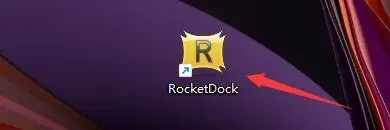
2.进入程序设置:在打开的“RocketDock”窗口中,找到并点击“程序设置”选项。

3.选择风格标签页:在弹出的“程序设置”对话框中,选择“风格”标签页。
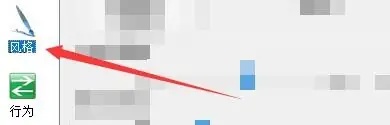
4.勾选自动隐藏名称:在“风格”设置中,找到“自动隐藏名称”的复选框并勾选它,这样图标名称就会在不使用时自动隐藏。

5.保存设置:最后,点击“确定”按钮保存你的设置,RocketDock就会按照你的偏好显示图标了。
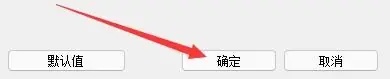
总的来说,RocketDock不仅提升了桌面的美观度,还通过自动隐藏图标名称等功能,提高了工作效率。通过上述步骤,你可以轻松地自定义你的RocketDock设置,享受一个既美观又实用的桌面环境。无论是工作还是娱乐,RocketDock都能帮助你保持桌面的整洁,让你的电脑使用体验更加愉悦。


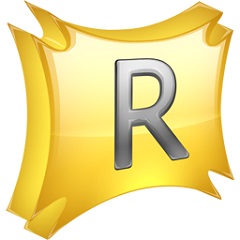
 超凡先锋
超凡先锋 途游五子棋
途游五子棋 超级玛丽
超级玛丽 口袋妖怪绿宝石
口袋妖怪绿宝石 地牢求生
地牢求生 原神
原神 凹凸世界
凹凸世界 热血江湖
热血江湖 王牌战争
王牌战争 荒岛求生
荒岛求生 植物大战僵尸无尽版
植物大战僵尸无尽版 第五人格
第五人格 香肠派对
香肠派对 问道2手游
问道2手游




























